6 viisi Razeri sünapsi parandamiseks ei õnnestunud käivitada (09.14.25)
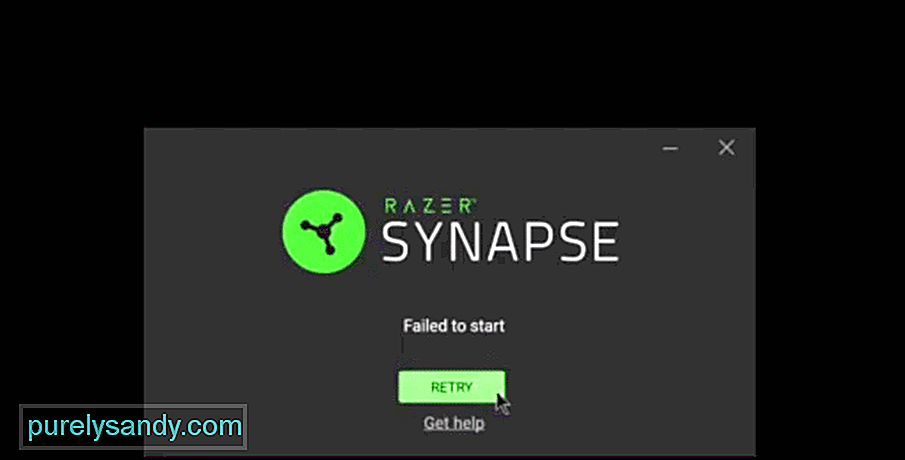 razeri sünapsi käivitamine ebaõnnestus
razeri sünapsi käivitamine ebaõnnestus Razer on mänguseadmete osas üks populaarsemaid kaubamärke ja see on hõlpsasti ka üks populaarsemaid. Kui teil on endale Razeri hiir, klaviatuur või mõni muu selline seade, mida arvutiga kasutada, siis on rakendus Razer Synapse kindlasti selline, mida kindlasti armastate.
kaubamärki on teadaolevalt lõbus kasutada ja enamasti juurdepääsetav, kuid arvutitele saadaval olev Razer Synapse rakendus muudab selle kõik veelgi kättesaadavamaks ja nauditavamaks.
Selle põhjuseks on see, et see rakendus võimaldab põhimõtteliselt saate muuta seadeid ja kohandada klaviatuuri / hiire ja / või muude seadmete köiteid ja makrosid vastavalt oma eelistustele.
Kui see rakendus on teie Razeri seadmetega töötamiseks juba installitud, kuid seda lihtsalt ei avata, pole pikaajaliste probleemide pärast vaja muretseda. Siin on mõned kiirlahendused Razeri sünapsi parandamiseks ei õnnestunud viga käivitada, kui teil seda esineb.
Razeri sünapsi lahendused ei suutnud viga käivitadaSee on lihtne lahendus, mille võite vahele jätta, kui olete seda juba korra proovinud. Kuid kui te pole enne seda vähemalt korra rakendust taaskäivitanud, soovitame teil seda kohe teha. Paljudel juhtudel ilmneb selline probleem isegi seetõttu, et tarkvara eksemplar juba töötab, mis põhjustab probleeme kõigi uute eksemplaridega, mida võite proovida käitada.
Selleks, et kontrollida, kas teie olukorras see nii on või mitte, soovitame teil võtta aega tegumihalduri avamiseks, vajutades klaviatuuril ctrl + alt + del ja valides ilmuvas menüüs suvandi Task Manager . Sulgege nüüd kõik Razeri sünkroonimisega seotud eksemplarid ja seejärel väljuge tegumihaldurist.
Minge tagasi programmi algsesse asukohta ja proovige seda käivitada. Veateadet „Käivitamine ebaõnnestus” ei tohiks enam ilmuda ja peaksite saama tarkvarast maksimumi võtta.
Järgmine lahendus, mida peaksite proovima, on rakenduse parandamine, kasutades maksimaalselt Razeri juhtimiskeskuse rakendust. Sellesse remondimenüüsse pääsemiseks saavad kasutajad teha mitmeid erinevaid toiminguid. Üks mugavaim ja kiireim viis selle saavutamiseks oleks minna Razer Synapse'i faili asukohta ja proovida programmi desinstallida. Ärge desinstallige rakendust tegelikult.
Proovige rakendus desinstallida ja ekraani ette ilmub Razeri keskpunkt, pakkudes teile mõningaid erinevaid võimalusi. Üks vähestest teile pakutavatest valikutest on see, mille pealkiri on „remont”.
Sellel konkreetsel suvandil klõpsamine viib süsteemi tõenäoliselt Razeri sünapsi pisut omamoodi värskendama. See värskendus muudab rakenduse sujuva ilma selliste tõrketeadeteta järgmisel korral, kui proovite seda avada.
Teine Razeri sünapsi avamise üritamise tõenäoline põhjus on pidevalt seotud probleemidega. Õnneks saab need tavaliselt mõne hiireklõpsuga parandada. Kõige esimene asi, mida peate tegema, on kas minna programmi või mõnda selle otseteed salvestama.
Nüüd paremklõpsake ikoonil, millel tavaliselt rakenduse avamiseks klõpsate. Kõigist teile pärast seda tehtud valikutest klõpsake valikut, mis võimaldab teil programmi administraatorina käivitada. Kui esines loaga seotud probleeme, tuleks enamik neist lahendada lihtsalt seda tehes. Kuid kui ka sellest ei piisa, soovitame proovida ka järgmist lahendust, kuna see on otseselt selle lahendusega ühendatud.
On mõned konkreetsed õigused, mille rakenduse administraatorina käitamisest ei piisa. Need on tavaliselt võrguühendustega seotud õigused ja muu selline.
Kui Razer Synapse'i lisamise käivitamine ei olnud selle käivitamiseks piisav, ilma et seda veateadet ekraanil kuvatakse, on kõige tõenäolisem Kõnealuse probleemi põhjuseks on kas Windows Defender või mõni arvutisse installitud viirusetõrjeprogramm.
Lahendus on üsna lihtne. Kõik mängijad peavad tegema kas oma viirusetõrje ja Windows Defenderi ajutise keelamise, nii et Razeri sünapsil pole mingeid piiranguid ja see võib korralikult töötada.
Selle lahenduse levinud põhjus, mis võib olla ka teie probleemide tekkimise põhjus, on aegunud Razeri draiverid. Veenduge, et kõigi teie kasutatavate Razeri seadmete draiverid on täielikult ajakohased ja et nendega pole probleeme.
Sel ajal on soovitatav ka võtate natuke aega, et kontrollida, kas rakendus Razer Synapse on ajakohane, kui te pole seda veel kontrollinud. Draiverite või programmi enda värskendamine peaks olema enam kui piisav, et see uuesti töötama peaks.
Kui kõik muudest seni mainitud valikutest ei piisanud, et teid aidata, siis on tõenäoliselt selle probleemi ainus võimalik lahendus Razer Synapse'i rakenduse täielik desinstallimine arvutist. Kui see on tehtud, installige tarkvara lihtsalt uuesti oma arvutisse ja uuesti seadistage.
Kui teil on Razer, ei pea te liiga palju muretsema selle pärast, et ükski väga oluline teave kaotsi läheb. konto, mille abil saate rakendusse sisse logida pärast seda, kui see on teie seadmesse uuesti installitud. Kui allalaadimine on lõpule jõudnud, proovige Razer Synapse uuesti sisse lülitada ja see töötab nii sujuvalt kui kunagi varem.
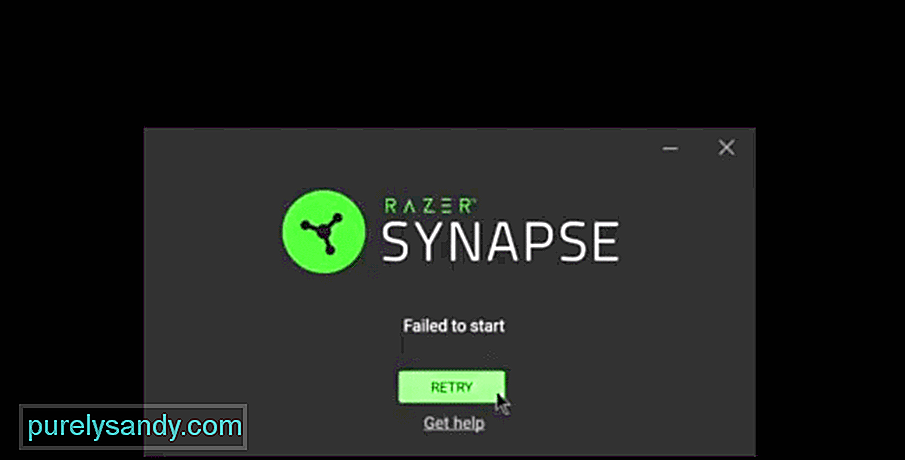
Youtube video: 6 viisi Razeri sünapsi parandamiseks ei õnnestunud käivitada
09, 2025

